


proe补面实战图文教程,教你如何补全曲面
proe补面需要使用到内置的很多命令工具,比如说相交命令工具,以及最常用的边界混合命令,当然最后你还得合并曲面,补面最关键还是先有曲线再有曲面,由线生成面。所以我们在使用proe软件进行补面操作的时候,对其工具命令一定要精通熟练才能游刃有余。下面优概念工业设计为大家分享proe补面实战图文教程,教你如何补全曲面,大家这里需要注意学习工具命令的使用。
我们先来看看补面前后效果对比
模型的初始状态:
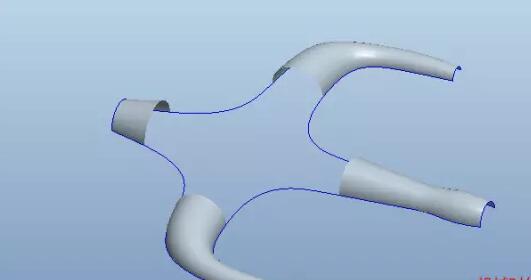
补面完成后的模型:

proe补面实战图文教程:
第一步:曲线绘制
点击【造型】,进入造型环境,点击曲线按钮,曲线类型选择在平面上的曲线,即下图红色方框所示,按住shift键点击下图红色圆圈的位置。
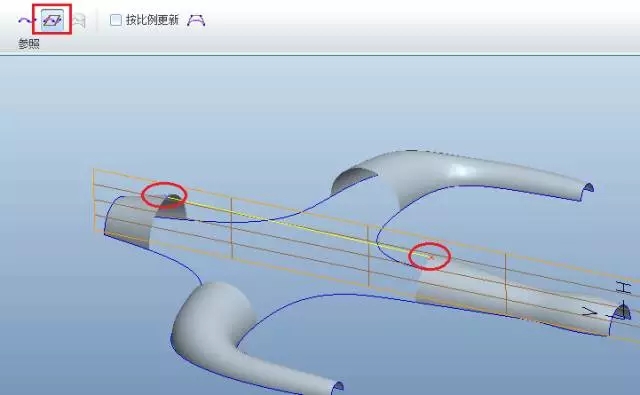
按照下图设置曲线两端的约束条件为曲面相切。
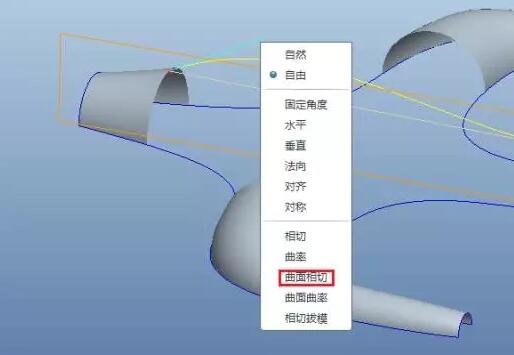
完成后如下图。
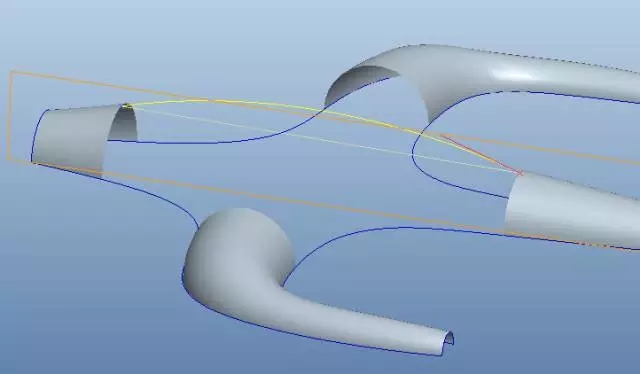
第二步:切换平面,继续绘制曲线
切换活动平面,即下面的基准平面,采用上面的方法创建下图所示的曲线。注意这个曲线的由三个点组成,中间的点与上一步的曲线相交。
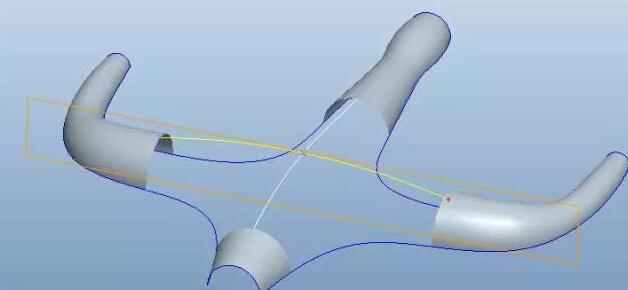
设置曲线两端的约束条件。
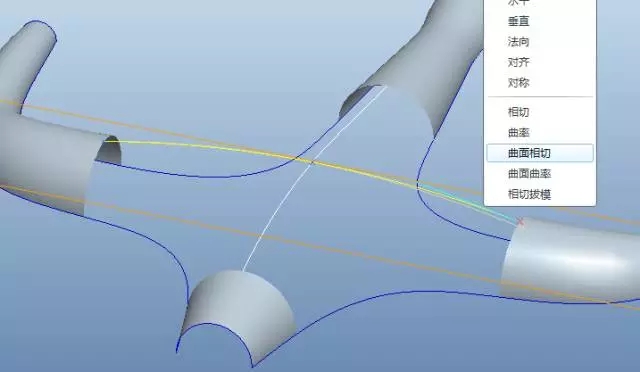
完成。
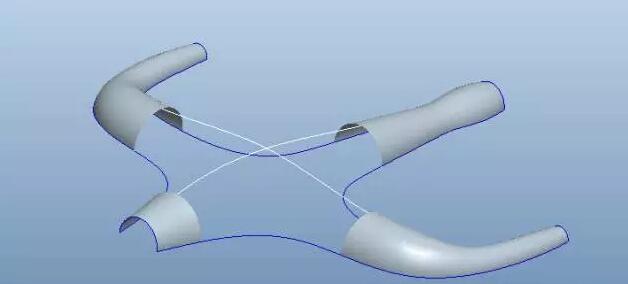
第三步:退出造型环境,绘制曲线
点击【曲线】-【通过点】-【完成】,选择下图所示的三个点,创建一条曲线。

设置曲线的起始端和终止端与边相切。
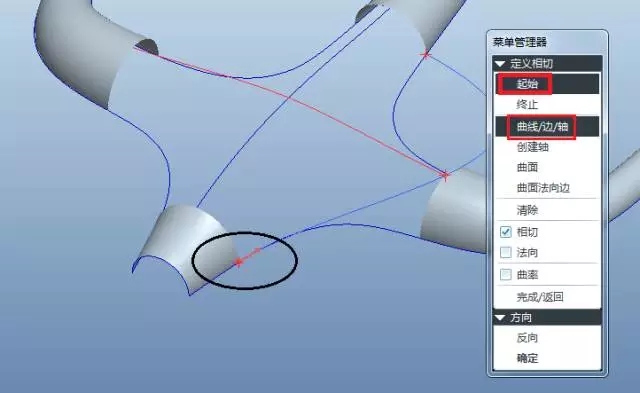
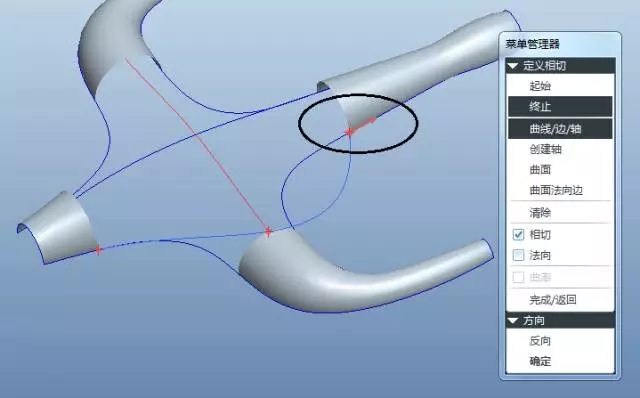
设置完成图:
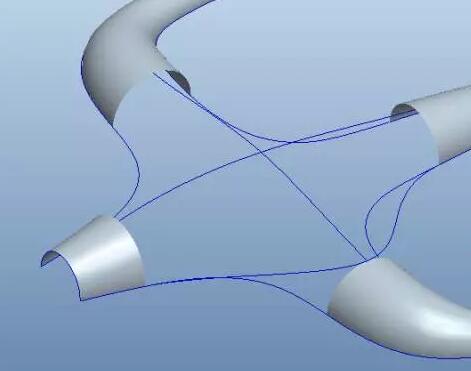
第四步:再次创建一个曲线
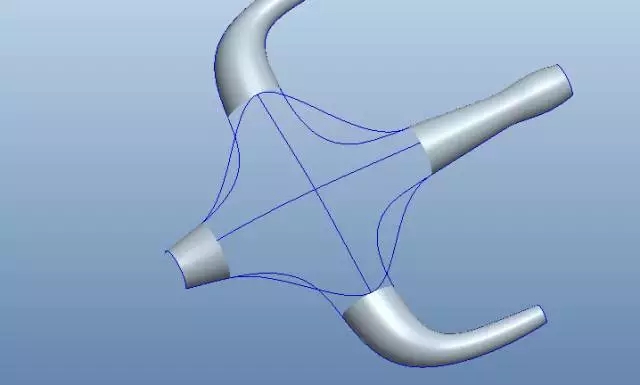
第五步:边界混合操作
点击【边界混合】,选择下图所示的三条边作为第一方向的边界。
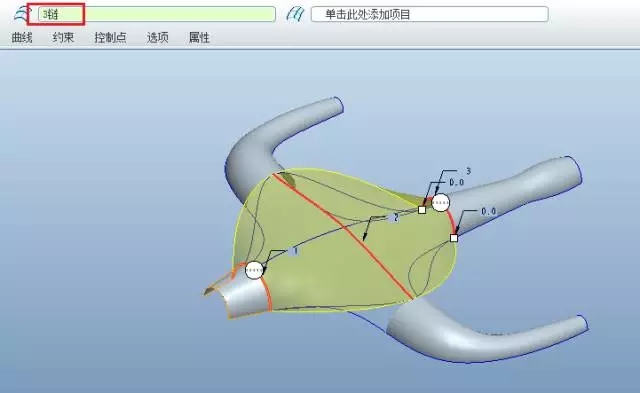
选择下图所示的两个边作为第二方向。
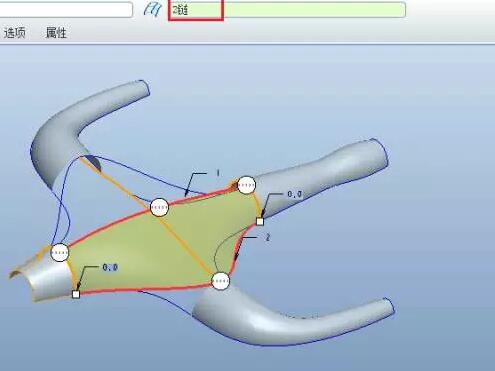
设置相切约束,如下图黑色圆圈所示。
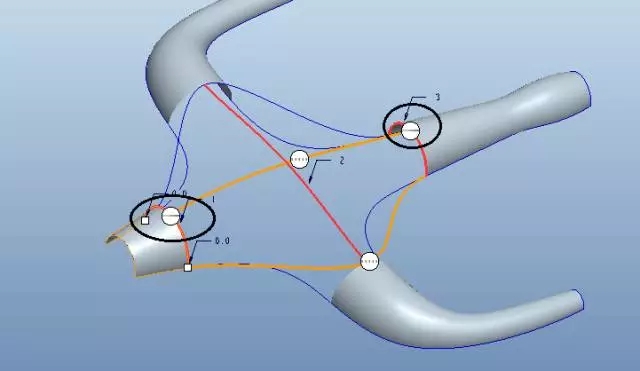
第六步:继续边界混合操作
点击【边界混合】,所选的边界与上一步相同,注意设置三个边界的约束条件为相切。
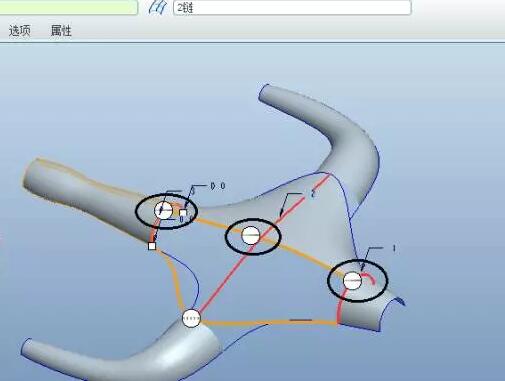
若命令失败很大的可能是虽然设置了边界条件,但是没有指定相应的参照。点击【约束】,确认是否指定了参照。
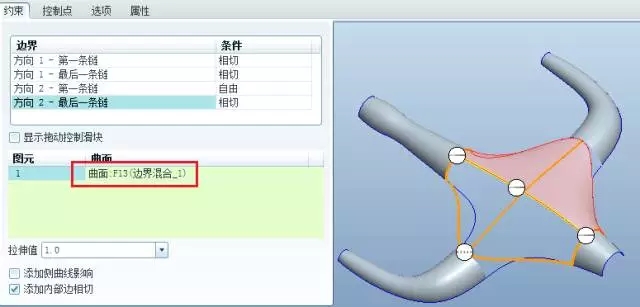
第七步:进一步编辑曲线
点击造型按钮,再次进入造型环境。
点击曲线,类型选择在曲面上的曲线,即下图红色方框所示。点击【参照】,选择上一步的边界混合作,按照shift键,选择下面5个点。我们需要对曲线进行进一步的编辑。

最终结果如下:
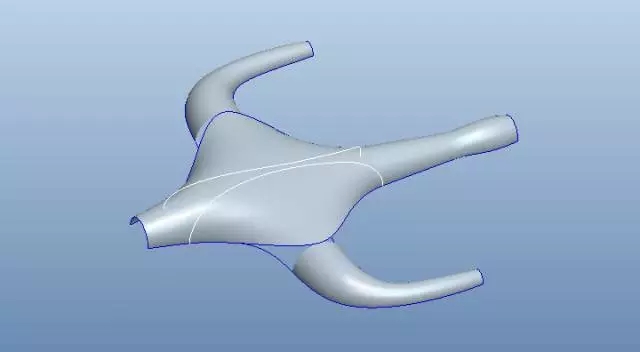
第八步:修剪曲面
在造型环境中点击修剪曲面,按照下图所示进行设置。
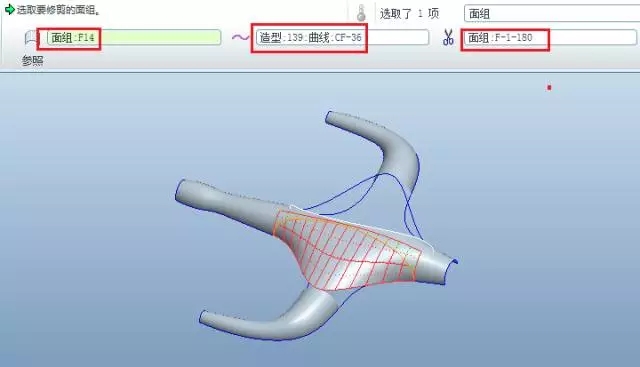
修剪完成效果:
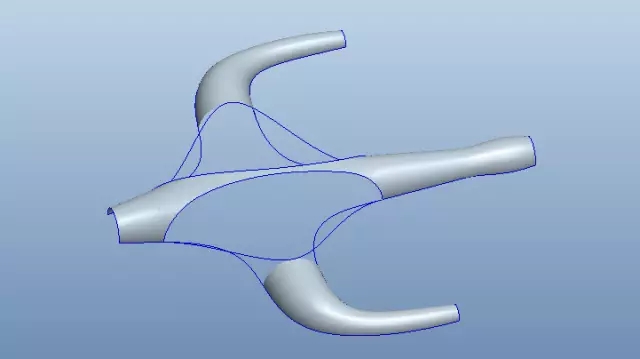
第九步:设置边界条件
退出造型环境。点击边界混合,按照下图进行设置。第一方向选择三个边,第二方向选择两个边,设置相应的边界条件,如下图所示。注意设置垂直约束时,点击【约束】,选择DTM1作为参照。再次点击边界混合创建另一个曲面。
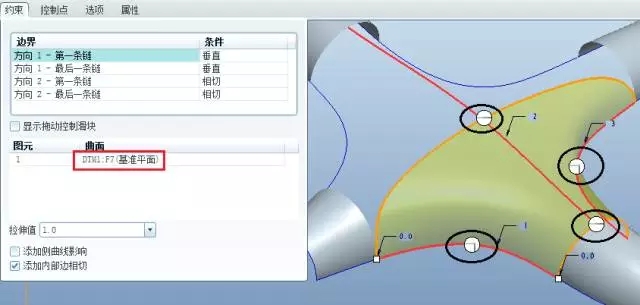
第十步:合并曲面
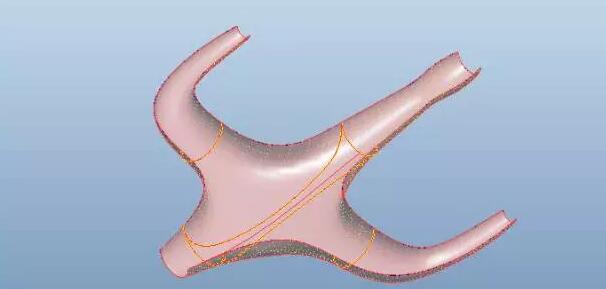
第十一步:镜像并合并曲面操作
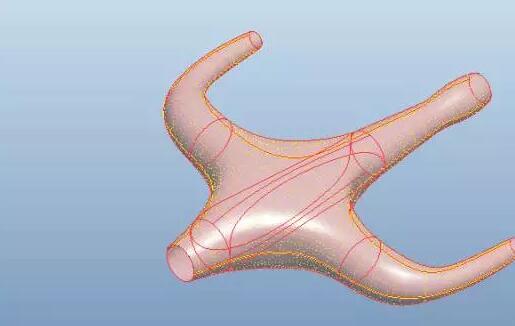
最终完成效果

关于proe补面最后再分享一下几个数学原理,这些对于我们做曲面或者修补面都很有帮助:
①两个点确定一条直线;
②两条直线确定一个平面;
③两条直线相交可以是一个点;
④两个面相交可以一条直线。

ugainian官方微信
扫一扫,订阅最新资讯
留言
评论(共0条评论)